OBS仮想カメラの使い方完全ガイド
ビデオ会議、オンライン授業、ライブストリーミングは、今や日常生活の一部となっています。遠隔授業、バーチャルイベントの開催、カジュアルなグループ通話への参加など、どんな場面でも、カメラに映る自分の姿は大きな違いを生みます。Zoom、Microsoft Teams、Google Meetなどの多くのアプリではウェブカメラを選択できますが、高度なカスタマイズオプションが用意されていないことがよくあります。
ここでOBSバーチャルカメラの出番です。人気のOBS Studioソフトウェアに組み込まれているバーチャルカメラ機能を使えば、OBSの出力を他のアプリケーションでウェブカメラとして使用できます。つまり、ロゴ、スライド、オーバーレイ、グリーンスクリーン効果、さらには複数のカメラアングルをビデオフィードに追加できます。
この完全なガイドでは、OBS 仮想カメラとは何か、それをどのように使用するか、そして一般的な問題を解決する方法について説明します。
1. OBS 仮想カメラとは何ですか?
OBS(Open Broadcaster Software)スタジオは、ストリーミングと録画に使用できる無料のオープンソースプログラムです。 仮想カメラ この機能を使用すると、OBS で作成したビデオを通常のウェブカメラ フィードのように他のアプリに送信できます。
OBS 仮想カメラでできることの例:
- 教育者 : オンラインレッスン中にウェブカメラの横にスライドを表示します。
- コンテンツクリエイター : ローワーサード、グラフィック、またはブランドの背景を追加します。
- ゲーマー : Discord 通話でウェブカメラと一緒にゲームプレイを共有します。
- ビジネスプロフェッショナル : 洗練されたオーバーレイとロゴが付属します。
つまり、OBS 仮想カメラは、シンプルなウェブカメラをプロフェッショナルなビデオ制作ツールに変えます。
2. OBS 仮想カメラの使い方
OBS 仮想カメラの使用を開始するには、次の手順に従います。
ステップ1: OBS Studioをインストールする
お使いのオペレーティング システム (Windows、macOS、または Linux) 用の OBS Studio を入手し、インストールして開きます。
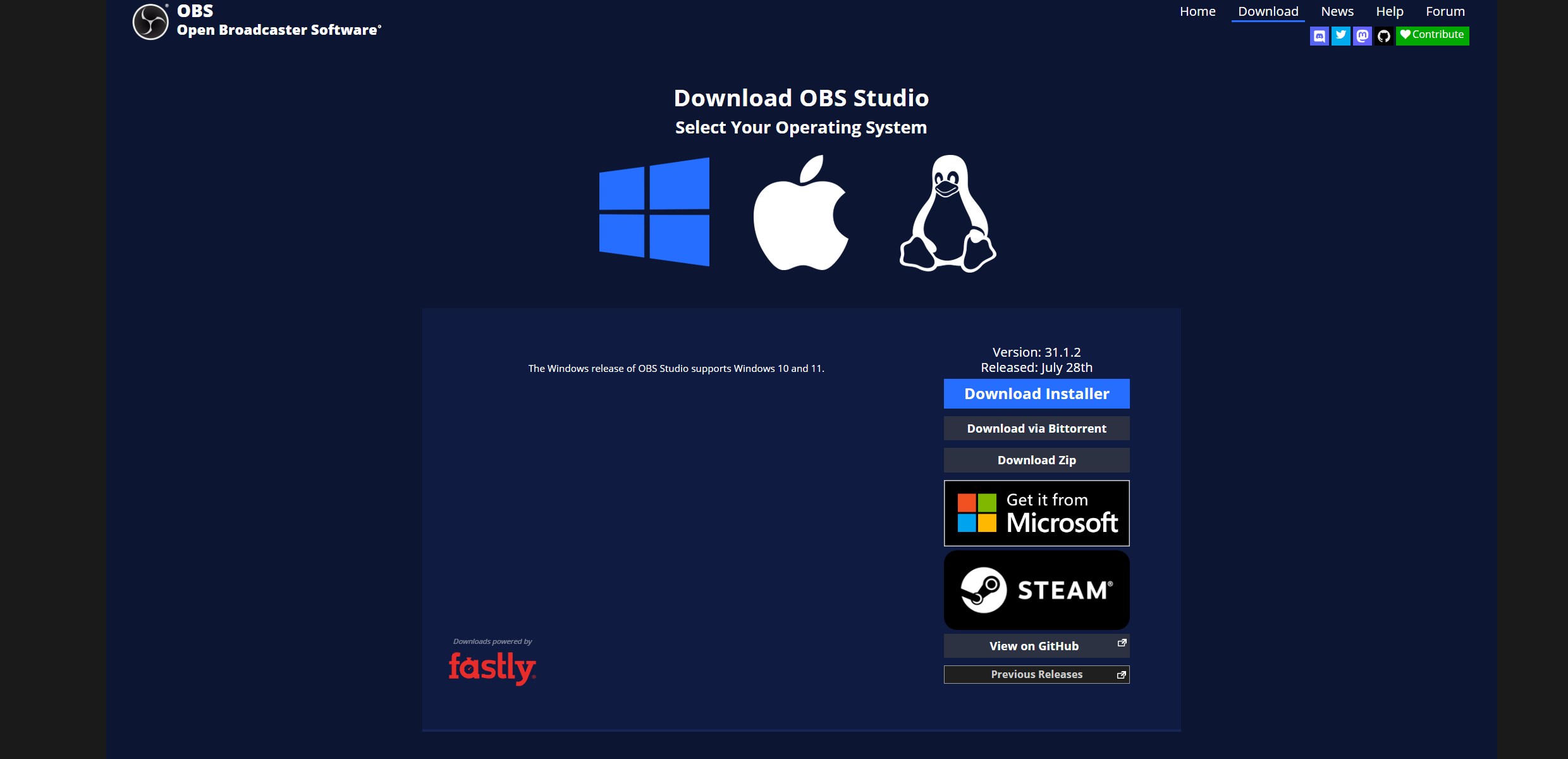
ステップ2: OBSでシーンを作成する
では 出典 パネルで入力ソースを追加します。
- ビデオキャプチャデバイス (ウェブカメラ用)
- ウィンドウキャプチャ (スライドまたはアプリ用)
- ディスプレイキャプチャ (画面共有用)
- 画像 または 文章 (ロゴ、タイトル、ラベル用)
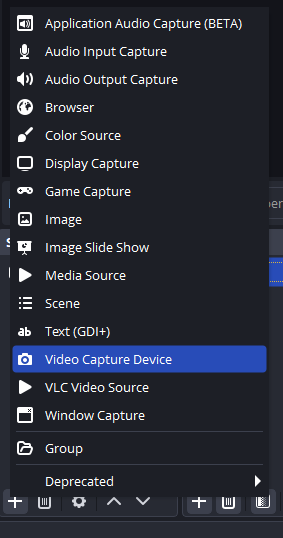
レイアウトに満足するまで、キャンバス ウィンドウ内で配置します。
ステップ3:仮想カメラを起動する
右下に コントロール パネルをクリック 仮想カメラを起動 OBS は他のアプリケーションのウェブカメラ デバイスとして機能するようになります。
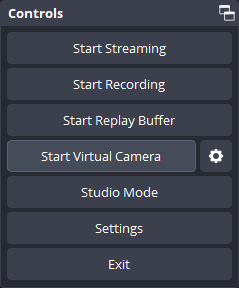
ステップ4:アプリでOBS仮想カメラを選択する
Zoom、Microsoft Teams、Google Meet、Discord などのアプリを開き、[設定] にアクセスして、ビデオ セクションで OBS 仮想カメラを選択します。
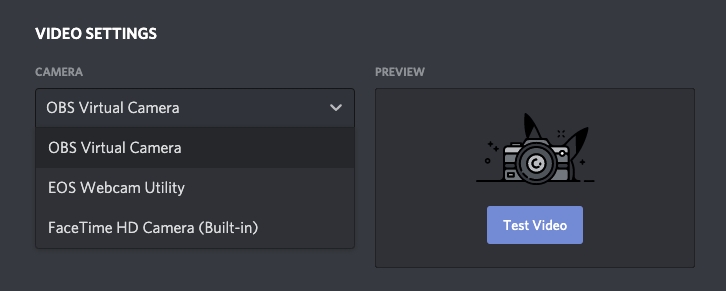
これで、OBS でデザインしたものがすべてカメラ フィードとして表示されます。
ステップ5:フィードを強化する
- 追加 フィルター 明るさや色のバランスを改善します。
- 使用 クロマキー(グリーンスクリーン) 背景を変更します。
- 切り替える 複数のシーン スムーズな移行を実現します。
- プロフェッショナルなブランディングのためにテキスト、ロゴ、または画像を重ねます。
3. OBS仮想カメラのトラブルシューティング
他のツールと同様に、OBS Virtual Camera も問題を引き起こすことがあります。よくある問題の解決方法は次のとおりです。
1) アプリに仮想カメラが表示されない
- クリックしたことを確認してください 仮想カメラを起動 OBS で。
- OBS と会議アプリを再起動します。
- OBS Studio がバージョン 26.1 以降であることを確認します。
2) 仮想カメラで音声が出ない
- OBS 仮想カメラはビデオのみを送信し、オーディオは送信しません。
- オーディオを追加するには、次のような仮想オーディオドライバーをインストールします。 VB-Audio 仮想ケーブル 、または会議アプリでマイクを直接設定します。
3) 遅延または品質の低下
- 解像度を下げる 設定 > ビデオ 。
- CPU または GPU を使用している他のプログラムを閉じます。
- システムでサポートされている場合は、ハードウェア アクセラレーションを使用します。
4) macOSの権限
- システム環境設定を開き、「セキュリティとプライバシー」に移動して、「カメラ」を選択します。
- OBS と会議アプリに権限があることを確認してください。
4. OBSのシンプルだが強力な代替品を試す
OBS Virtual Cameraは強力ですが、初心者にとっては少々敷居が高いかもしれません。ソースの設定、フィルターの管理、技術的な問題の解決には時間がかかることがよくあります。よりシンプルで使いやすいソリューションをお探しなら、OBS Virtual Cameraがおすすめです。 Swyshare Recordit 輝く。
の主な特徴 Swyshare Recordit :
- 画面録画 : 画面全体または選択した領域をキャプチャします。
- ウェブカメラ録画 : 画面録画にウェブカメラのフィードをオーバーレイします。
- 音声録音 : システムオーディオ (コンピューターのサウンド) とマイク入力の両方を同時に録音します。
- 高品質の輸出 : 録音を元の品質で保存およびエクスポートします。
- 簡単な操作 : ボタン 1 つで録画を開始、一時停止、停止します。
- 軽量パフォーマンス : ほとんどのコンピューターで速度を低下させることなくスムーズに動作します。

5。結論
OBSバーチャルカメラは、動画出力を完璧にクリエイティブにコントロールしたい方にとって素晴らしい機能です。カメラ映像をプロフェッショナルな配信へと昇華させることができるため、クリエイター、ストリーマー、そして上級ユーザーにとって理想的なツールです。しかし、誰もがそこまでの複雑さを求めているわけではありません。多くのユーザー、特に教師、トレーナー、ビジネスプロフェッショナルにとって、最も重視されるのはシンプルさと信頼性です。
ライブ配信の高度なカスタマイズが必要な場合は、OBS Virtual Cameraをご利用ください。ただし、画面、ウェブカメラ、音声を簡単かつ迅速に録画することが主な目的の場合は、 Recordit ぜひお試しください。毎日の録音作業をよりスマートに、よりシンプルに実現するソリューションです。
